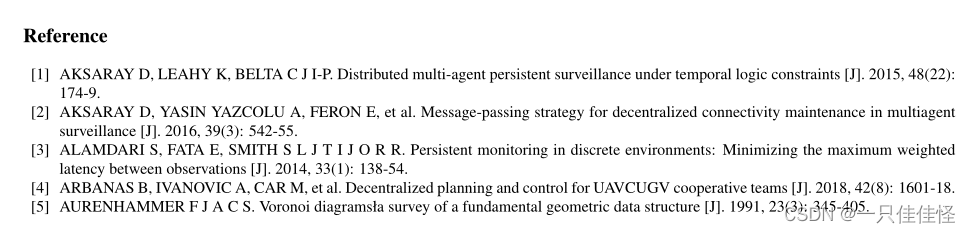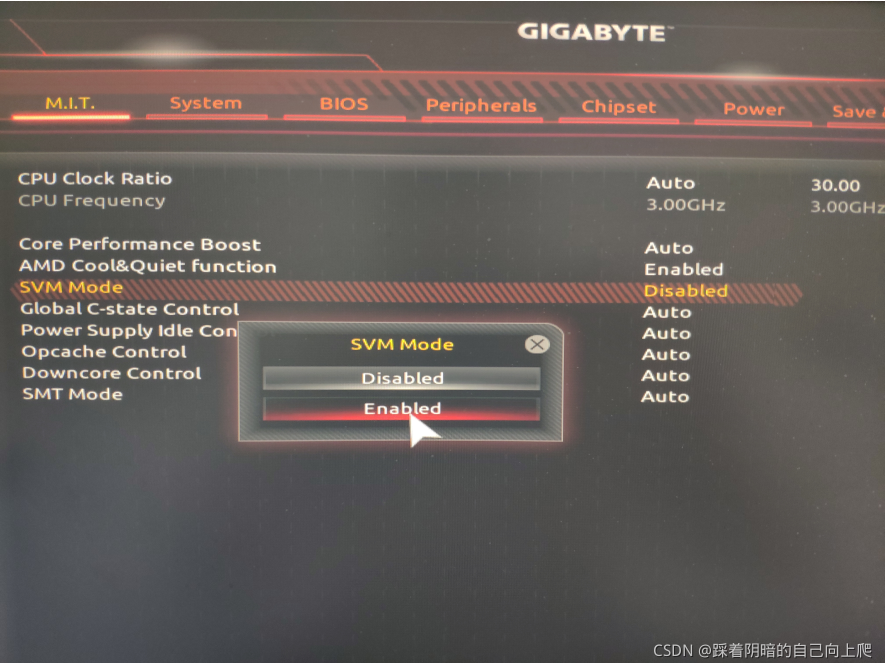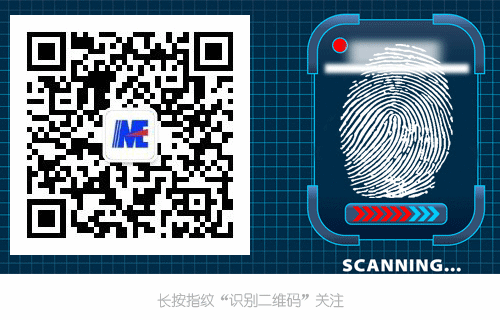自己动手组装台式电脑也称之为DIY电脑,了解电脑主机内部结构,还能够学习到安装系统等知识,从中可以带来很多乐趣。该行为一直是很多电脑玩家首选的购机方式,针对很多还不清楚如何自动动手组装台式电脑的用户们,下面,小编给大家带来了学会组装电脑的操作方法了。
DIY电脑一直都是电脑爱好者非常喜欢的,电脑组装通常包括电脑硬件的选择,DIY硬件组装以及操作系统安装三个部分。对于电脑爱好者来说,通过自己动手DIY组装电脑,可以更为深刻的认识硬件,那么如何学会组装电脑?下面,小编就来跟大家分享组装电脑的操作了。
如何组装电脑
一般的台式电脑主要是由CPU、主板、内存、硬盘、显卡、电源、机箱这七个部分组成。其中,电源负责供电,主板是CPU、内存、硬盘、显卡的连接枢纽。集齐这七个硬件,就可以召唤出神龙,组装一台完整的电脑。

组装台式电脑系统软件图解1
在CPU右下角有三角形的防呆标记,安装时将CPU的三角形和主板的三角形对应就好。由于(Intel)主板针脚或(AMD)CPU针脚容易弯曲、折断,所以安装过程要小心。

台式电脑系统软件图解2
在装CPU散热时,必须涂抹一层散热硅脂,以便CPU更好的散热。

组装电脑系统软件图解3
主板有机的连接电脑的各硬件,如上图所示,就是CPU、内存、硬盘、显卡的接口位置。

电脑系统软件图解4
安装主板之前需要在输入输出接口的地方安装I/O防静电挡板。

组装电脑系统软件图解5
因为内存有明显的防呆缺口,所以内存直接插到内存槽里就好。

电脑系统软件图解6
需要注意的是,如果有两条内存的话,最好插在1、3位或2、4位,这样才能发挥双通道的优势。

组装台式电脑系统软件图解7
对于SATA硬盘来说,无论是拿来做仓库的机械硬盘还是当做主力盘的固态硬盘,接口都是一样的,一个供电接口,一个SATA线接口。

电脑系统软件图解8
安装电源的时候要注意,电源的风扇是往外吹的,这样才能有效的散热。

电脑系统软件图解9
电源选择首先要看电源的功能够不够用,避免小马拉大车,其次各电路的输出是否稳定同样很重要。

电脑系统软件图解10
需要注意的是如果有两张显卡的话,要看主板是不是支持NVIDIA的SLI或AMD的交火,只有主板支持,两张卡才能同时使用,发挥预期的性能。

电脑系统软件图解11
对于机箱,其实没有什么好说的,无外乎就是钢板厚点、重点、外观好看一点。像前置USB 3.0这些比较常用的功能,现在新出的机箱也基本都有。

电脑系统软件图解12
上面的硬件都准备好之后,就可以装机了,把各硬件的供电接口插上对应的电源输入就好。

组装台式电脑系统软件图解13
电脑上可能比较麻烦的就是机箱的跳线,直接根据上图所示,在主板上插入对应的跳线就好。

组装电脑系统软件图解14
各线路都连接好以后,如果机箱内更加的整洁美观,一般都会对线材进行整理,也就是常说的走背线。

电脑系统软件图解15
较长的SATA线可以用螺丝刀卷起来,这样会更整洁一些。

台式电脑系统软件图解16
确认各线路都连接好之后,盖上侧板,就是一台可以使用的电脑了。

电脑系统软件图解17
以上就是组装电脑的操作流程。